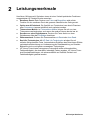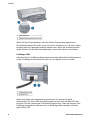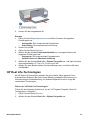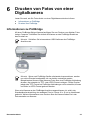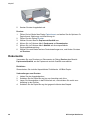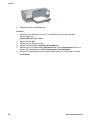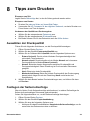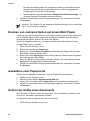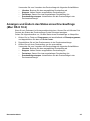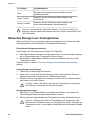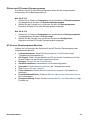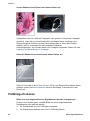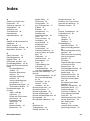HP Deskjet 5440 Printer series Benutzerhandbuch
- Kategorie
- PC / Workstation Barebones
- Typ
- Benutzerhandbuch

HP Deskjet 5400 Series
Benutzerhandbuch

Hinweise von Hewlett-
Packard
Die Informationen in diesem
Dokument können ohne vorherige
Ankündigung geändert werden.
Alle Rechte vorbehalten.
Vervielfältigung, Adaption oder
Übersetzung sind ohne vorherige
schriftliche Genehmigung von Hewlett-
Packard nur im Rahmen des
Urheberrechts zulässig.
Für HP Produkte und Dienste gelten
nur die Gewährleistungen, die in den
ausdrücklichen
Gewährleistungserklärungen des
jeweiligen Produkts bzw. Dienstes
aufgeführt sind. Dieses Dokument
gibt keine weiteren
Gewährleistungen. HP haftet nicht für
technische oder redaktionelle Fehler
oder Auslassungen in diesem
Dokument.
Marken
Apple, das Apple-Logo, ColorSync,
das ColorSync-Logo, Finder, Mac,
Macintosh, MacOS, Powerbook,
Power Macintosh und Quickdraw sind
in den USA und anderen Ländern
eingetragene Marken von Apple
Computer, Inc.
TrueType ist eine in den USA
eingetragene Marke von Apple
Computer, Inc.
Adobe, AdobeRGB und Acrobat sind
Marken von Adobe Systems
Incorporated.
Copyright 2005 Hewlett-Packard
Development Company, L.P.
Begriffe und Konventionen
In diesem Benutzerhandbuch werden
folgende Begriffe und Konventionen
verwendet.
Begriffe
Der HP Deskjet-Drucker wird auch als
HP Drucker oder Drucker bezeichnet.
Warnhinweise
Mit Achtung werden Sie auf mögliche
Beschädigungen des HP Deskjet-
Druckers oder eines anderen Geräts
aufmerksam gemacht. Beispiel:
Vorsicht Berühren Sie
nicht die Düsen oder die
Kupferkontakte der
Tintenpatrone. Das
Berühren dieser Teile kann
zum Verstopfen der Düsen,
Versagen der Tintenpatrone
oder zu verminderter
Leitfähigkeit der elektrischen
Kontakte führen.
Mit Warnung werden Sie darauf
hingewiesen, dass eine mögliche
Gesundheitsgefährdung für Sie oder
andere Personen eintreten kann.
Beispiel:
Warnung Bewahren Sie
neue und gebrauchte
Tintenpatronen außerhalb
der Reichweite von Kindern
auf!

Inhalt
1 Willkommen..........................................................................................................3
2 Leistungsmerkmale..............................................................................................4
3 Inbetriebnahme.....................................................................................................5
Druckerfunktionen .................................................................................................5
Tasten und LEDs ...................................................................................................6
Papierfächer ..........................................................................................................9
Tintenpatronen ....................................................................................................12
Tintenreserve-Modus ...........................................................................................13
4 Anschließen des Druckers.................................................................................15
USB .....................................................................................................................15
Netzwerk ..............................................................................................................15
5 Drucken von Fotos.............................................................................................16
Drucken randloser Fotos .....................................................................................16
Drucken von Fotos mit Rand ...............................................................................18
HP Real Life-Technologien ..................................................................................19
Fotopatrone .........................................................................................................20
Farboptionen .......................................................................................................21
Maximale Auflösung ............................................................................................21
Lagerung und Behandlung von Fotopapier .......................................................... 22
Einsparen von Kosten beim Drucken von Fotos ..................................................22
6 Drucken von Fotos von einer Digitalkamera....................................................23
Informationen zu PictBridge .................................................................................23
Drucken über PictBridge ......................................................................................24
7 Drucken von anderen Dokumenten..................................................................26
E-Mail ..................................................................................................................26
Briefe ...................................................................................................................27
Dokumente ..........................................................................................................28
Briefumschläge ....................................................................................................29
Broschüren ..........................................................................................................30
Grußkarten ..........................................................................................................32
Postkarten ...........................................................................................................33
Transparentfolien .................................................................................................34
Etiketten ............................................................................................................... 35
Karteikarten und andere kleinformatige Druckmedien .........................................36
Transferpapier zum Aufbügeln ............................................................................37
8 Tipps zum Drucken............................................................................................39
Auswählen der Druckqualität ...............................................................................39
Festlegen der Seitenreihenfolge ..........................................................................39
Drucken von mehreren Seiten auf einem Blatt Papier .........................................40
Auswählen einer Papiersorte ...............................................................................40
Ändern der Größe eines Dokuments ...................................................................40
Seitenansicht .......................................................................................................41
9 Druckersoftware.................................................................................................42
Druckeinstellungen ..............................................................................................42
Verwalten von Druckern (Mac OS 10.3) ..............................................................43
Benutzerhandbuch 1

Verwalten von Druckern (Mac OS 10.2) ..............................................................44
Anzeigen und Ändern des Status eines Druckauftrags (Mac OS X 10.3) ............44
Anzeigen und Ändern des Status eines Druckauftrags (Mac OS X 10.2) ............45
10 Wartung...............................................................................................................46
Einsetzen von Tintenpatronen .............................................................................46
Einstellen der automatischen Abschaltfunktion ...................................................49
Ausrichten von Tintenpatronen ............................................................................49
Kalibrieren von Farbe ..........................................................................................50
Kalibrieren der Druckqualität ...............................................................................50
Automatisches Reinigen von Tintenpatronen ......................................................50
Drucken einer Testseite .......................................................................................51
Anzeigen des geschätzten Tintenfüllstands ......................................................... 51
Warten des Druckergehäuses .............................................................................51
Entfernen von Tinte von der Haut oder der Kleidung ...........................................51
Manuelles Reinigen von Tintenpatronen .............................................................52
Warten von Tintenpatronen .................................................................................53
HP Drucker-Dienstprogramm ..............................................................................54
11 Fehlerbehebung..................................................................................................56
Drucker druckt nicht .............................................................................................56
Papierstau ...........................................................................................................57
Probleme mit dem Papier ....................................................................................58
Drucker ist blockiert .............................................................................................59
Probleme mit der Tintenpatrone ..........................................................................60
Fotos werden nicht ordnungsgemäß gedruckt .....................................................62
PictBridge-Probleme ............................................................................................64
Druckqualität ist schlecht .....................................................................................66
Fehlerhaft gedruckte Dokumente ........................................................................67
Probleme mit randlosen Dokumenten .................................................................. 68
Fehlermeldungen .................................................................................................73
Drucker-LEDs leuchten oder blinken ...................................................................74
Druck des Dokuments dauert lange ....................................................................76
Wenn weiterhin Probleme auftreten ....................................................................77
12 Verbrauchsmaterial............................................................................................78
Papier ..................................................................................................................78
USB-Kabel ...........................................................................................................78
13 Spezifikationen ..................................................................................................79
Druckerspezifikationen ........................................................................................79
14 Informationen zur Umweltverträglichkeit.........................................................80
Umweltverträglichkeitserklärung ..........................................................................80
Recycling von Tintenpatronen .............................................................................82
Index...........................................................................................................................83
2 HP Deskjet 5400 Series

1
Willkommen
Wählen Sie eines der folgenden Themen aus, um Antworten auf Ihre Fragen zu
erhalten:
● Leistungsmerkmale
● Inbetriebnahme
● Anschließen des Druckers
● Drucken von Fotos
● Drucken von Fotos von einer Digitalkamera
● Drucken von anderen Dokumenten
● Tipps zum Drucken
● Druckersoftware
● Wartung
● Fehlerbehebung
● Verbrauchsmaterial
● Spezifikationen
● Informationen zur Umweltverträglichkeit
Benutzerhandbuch 3

2
Leistungsmerkmale
Herzlichen Glückwunsch! Sie haben einen mit einer Vielzahl praktischer Funktionen
ausgestatteten HP Deskjet-Drucker erworben:
● Randloser Druck: Beim Drucken von Fotos und Broschüren wird mit der
Funktion für den randlosen Druck die gesamte Oberfläche der Seite genutzt.
● Option zum 6-Farbdruck: Die Qualität von Fotodrucken kann durch Einsetzen
einer Fotopatrone (separat erhältlich) noch optimiert werden.
● Tintenreserve-Modus: Im Tintenreserve-Modus können Sie mit nur einer
Tintenpatrone weiterdrucken, auch wenn die andere Patrone bereits leer ist.
● Drucken von einer Digitalkamera: Drucken Sie Fotos direkt von einer
Digitalkamera über den PictBridge-Anschluss.
● Panoramadruck: Drucken Sie Panoramafotos mit Rand oder ohne Rand.
● Real Life-Technologien: Mit HP Real Life-Technologien erhalten Sie auf
einfache Weise bessere Fotos. Automatisches Entfernen des Rote-Augen-Effekts
und adaptive Beleuchtung zur Verbesserung der Detaildarstellung von dunklen
Bildpartien sind nur einige der verwendeten Technologien.
● HP Vivera-Tinten bieten naturgetreue Fotoqualität sowie außerordentliche
Farbbeständigkeit, die dauerhafte, lebendige Farben ergeben. HP Vivera-Tinten
sind Spezialentwicklungen, die wissenschaftlich auf Qualität, Reinheit und
Farbbeständigkeit getestet wurden.
4 HP Deskjet 5400 Series

3
Inbetriebnahme
● Druckerfunktionen
● Tasten und LEDs
● Papierfächer
● Tintenpatronen
● Tintenreserve-Modus
Druckerfunktionen
Der Drucker verfügt über zahlreiche Funktionen, mit deren Hilfe Druckvorgänge auf
einfachere und effizientere Weise ausgeführt werden können.
1 Tasten und LEDs
2 PictBridge-Anschluss
3 Papierfächer
Benutzerhandbuch 5

1 Netzschalter und Netz-LED
2 Abbruchtaste
3 Wiederaufnahmetaste und -LED
4 PictBridge-LEDs
Netzschalter und -LED
Schalten Sie den Drucker mit dem Netzschalter ein bzw. aus. Nach dem Drücken des
Netzschalters kann es einige Sekunden dauern, bis der Drucker betriebsbereit ist.
1 Netzschalter
Die Netz-LED blinkt, wenn der Drucker einen Auftrag verarbeitet.
Vorsicht Schalten Sie den Drucker grundsätzlich mit dem Netzschalter ein
bzw. aus. Wenn Sie zum Ein- und Ausschalten eine Steckerleiste, einen
Überspannungsschutz oder einen Steckdosenschalter verwenden, kann der
Drucker beschädigt werden.
Abbruch- und Wiederaufnahmetaste
Der Drucker verfügt außerdem über eine Abbruchtaste für Druckaufträge und eine
Wiederaufnahmetaste und -LED.
Benutzerhandbuch 7

1 Abbruchtaste
2 Wiederaufnahmetaste und -LED
Wenn Sie diese Taste betätigen, wird der aktuelle Druckauftrag abgebrochen.
Die Wiederaufnahme-LED blinkt, wenn eine Aktion erforderlich ist, z.B. wenn Papier
eingelegt oder ein Papierstau beseitigt werden muss. Wenn das Problem behoben
wurde, drücken Sie die Wiederaufnahmetaste, um mit dem Drucken fortzufahren.
PictBridge-LEDs
Schließen Sie eine PictBridge-fähige Kamera über das USb-Kabel der Digitalkamera
an den PictBridge-Anschluss des Druckers an, um digitale Fotos zu drucken.
1 Verbindungs-LED
2 Fehler-LED
Wenn die Kamera ordnungsgemäß angeschlossen ist, leuchtet die grüne
Verbindungs-LED. Wenn über die Kamera gedruckt wird, blinkt die Netz-LED des
Druckers, und die Verbindungs-LED leuchtet kontinuierlich. Wenn die Kamera nicht
PictBridge-kompatibel ist oder sich nicht im PictBridge-Modus befindet, blinkt die
gelbe Fehler-LED.
Kapitel 3
8 HP Deskjet 5400 Series

Papierfächer
Wählen Sie eines der nachstehenden Themen aus, um Informationen zu den
Papierfächern anzuzeigen.
Ausklappen der Papierfächer
Gehen Sie folgendermaßen vor, um die Papierfächer auszuklappen:
1. Senken Sie das Zufuhrfach ab.
2. Senken Sie das Ausgabefach ab.
3. Ziehen Sie die Ausgabefachverlängerung heraus.
Zufuhrfach
In das Zufuhrfach werden Papier und andere Druckmedien eingelegt.
Benutzerhandbuch 9

1 Zufuhrfach
Papierführung
Sie können auf unterschiedlichen Druckmedienformaten drucken, indem Sie die
Papierführung nach rechts oder nach links verschieben.
Ausgabefach
Die gedruckten Seiten werden in das Ausgabefach ausgegeben.
1 Ausgabefach
Zum Einlegen von Papier oder anderen Druckmedien heben Sie das Ausgabefach an.
Senken Sie das Ausgabefach wieder ab, bevor Sie den Druckvorgang starten.
Kapitel 3
10 HP Deskjet 5400 Series

Um zu verhindern, dass Papier aus dem Fach fallen kann, ziehen Sie die
Verlängerung des Ausgabefachs vollständig heraus. Wenn Sie im Modus Entwurf
(schnell) drucken, klappen Sie den Anschlagbügel der Ausgabefachverlängerung
nach oben.
1 Ausgabefachverlängerung
2 Anschlagbügel der Ausgabefachverlängerung
Einklappen der Papierfächer
Gehen Sie folgendermaßen vor, um die Papierfächer einzuklappen:
1. Entnehmen Sie das Papier oder andere Druckmedien aus den Papierfächern.
2. Wenn der Anschlagbügel der Ausgabefachverlängerung nach oben geklappt ist,
senken Sie diesen ab, und schieben Sie ihn in die Ausgabefachverlängerung
hinein.
3. Schieben Sie die Ausgabefachverlängerung in das Ausgabefach hinein.
4. Heben Sie das Ausgabefach an.
Benutzerhandbuch 11

5. Heben Sie das Zufuhrfach an.
Tintenpatronen
Mit dem Drucker können drei verschiedene Tintenpatronen verwendet werden.
1 Schwarze Tintenpatrone
2 Dreifarbige Tintenpatrone
3 Fotopatrone
Verwenden von Tintenpatronen
Die Tintenpatronen können wie folgt verwendet werden:
● Normales Drucken: Verwenden Sie für normale Druckaufträge die schwarze und
die dreifarbige Tintenpatrone.
● Qualitativ hochwertige Farbfotos: Wenn Sie beim Drucken von Farbfotos und
anderen Spezialdokumenten leuchtendere Farben erzielen möchten, entfernen
Sie die schwarze Tintenpatrone, und setzen Sie eine Fotopatrone ein. Mit der
Fotopatrone und der dreifarbigen Tintenpatrone erhalten Sie praktisch
körnungsfreie Fotos.
Kapitel 3
12 HP Deskjet 5400 Series

Auswechseln von Tintenpatronen
Achten Sie beim Kauf von Tintenpatronen auf deren Auswahlnummer.
Diese finden Sie an drei verschiedenen Positionen:
● Etikett mit Auswahlnummer: Überprüfen Sie das Etikett der Tintenpatrone, die Sie
auswechseln möchten.
1 Etikett mit Auswahlnummer
● Druckerdokumentation: Eine Liste der Auswahlnummern für Tintenpatronen
finden Sie im Referenzhandbuch, das dem Drucker beiliegt.
● HP Drucker-Dienstprogramm: Öffnen Sie das HP Drucker-Dienstprogramm, und
wählen Sie dann den Bereich Zubehörstatus aus.
Wenn eine Tintenpatrone leer ist, kann der Drucker im Tintenreserve-Modus weiter
betrieben werden.
Informationen zum Einsetzen einer Ersatztintenpatrone finden Sie auf der Seite mit
den Installationsanweisungen für Tintenpatronen.
Tintenreserve-Modus
Verwenden Sie zum Drucken mit nur einer Tintenpatrone den Tintenreserve-Modus.
Der Tintenreserve-Modus wird gestartet, sobald eine Tintenpatrone aus der Halterung
entfernt wird.
Drucken im Tintenreserve-Modus
Das Drucken im Tintenreserve-Modus verlangsamt den Druckvorgang und
beeinträchtigt die Qualität des Druckergebnisses.
Eingesetzte
Tintenpatrone
Ergebnis
Schwarze Tintenpatrone Farben werden als Graustufen gedruckt.
Dreifarbige
Tintenpatrone
Farben werden gedruckt, Schwarz wird jedoch als
Grauton wiedergegeben.
Fotopatrone Farben werden als Graustufen gedruckt.
Benutzerhandbuch 13

Hinweis Es wird nicht empfohlen, für das Drucken im Tintenreserve-Modus
die Fotopatrone zu verwenden.
Beenden des Tintenreserve-Modus
Zum Beenden des Tintenreserve-Modus müssen Sie zwei Tintenpatronen in den
Drucker einsetzen.
Anweisungen zum Einsetzen einer Tintenpatrone finden Sie auf der Seite Einsetzen
von Tintenpatronen.
Kapitel 3
14 HP Deskjet 5400 Series

4
Anschließen des Druckers
● USB
● Netzwerk
USB
Der Drucker wird mit einem USB-Kabel (Universal Serial Bus) an den Computer
angeschlossen.
Anweisungen zum Anschließen des Druckers über ein USB-Kabel finden Sie auf dem
Installationsposter, das im Lieferumfang des Druckers enthalten ist.
Hinweis Das USB-Kabel gehört möglicherweise nicht zum Lieferumfang des
Druckers.
Netzwerk
Der Drucker kann über einen Netzwerkcomputer oder über einen HP Jetdirect-
Druckserver mit dem Netzwerk verbunden werden.
Anschließen über einen Netzwerkcomputer
Der Drucker kann direkt an einen Computer in einem Netzwerk angeschlossen und
dann zur gemeinsamen Nutzung mit anderen Computern im Netzwerk freigegeben
werden.
Wenn Sie Anweisungen zur gemeinsamen Nutzung des Druckers in einem Netzwerk
anzeigen möchten, rufen Sie die Systemeinstellungen auf, und doppelklicken Sie
auf Sharing.
Anschließen über einen HP Jetdirect-Druckserver
Der Drucker kann über einen HP Jetdirect-Druckserver mit dem Netzwerk verbunden
werden.
Anweisungen zum Verwenden des HP Jetdirect-Druckservers finden Sie auf der
Druckersoftware-CD und in der Dokumentation, die im Lieferumfang des
Druckservers enthalten sind.
Hinweis HP Jetdirect-Druckserver sind nicht in allen Ländern/Regionen
erhältlich.
Benutzerhandbuch 15

5
Drucken von Fotos
Die Druckersoftware bietet verschiedene Funktionen, die das Drucken digitaler Fotos
vereinfachen und die Fotoqualität verbessern.
Lernen Sie, wie folgende Aufgaben ausgeführt werden:
● Drucken Sie ein randloses Foto.
● Drucken Sie ein Foto mit Rand.
● Verwenden Sie HP Real Life-Technologien, um Fotos zu retuschieren.
● Verwenden Sie die Fotopatrone, um brillante Farben und praktisch körnungsfreie
Fotos zu erhalten.
● Erzielen Sie mit der Einstellung Maximale Auflösung die höchstmögliche
Auflösung.
● Verbessern Sie Ihre Farbdruckausgaben mit Hilfe der Farboptionen.
● Vermeiden Sie das Wellen von Fotopapier, indem Sie die Richtlinien für die
Lagerung und Behandlung von Fotopapier beachten.
● Verwenden Sie HP Fotopapier für den täglichen Gebrauch, um beim Drucken von
Fotos Kosten und Tinte zu sparen.
Drucken randloser Fotos
Verwenden Sie den randlosen Druck, um auf einigen Papiersorten bis an die Ränder
zu drucken und zum Drucken auf einer Reihe von Papierformaten – vom Fotopapier
im Format 10 x 15 cm bis zu einem benutzerdefinierten Fotoformat von 21 x 59,4 cm
(8,5 x 23,4 Zoll).
Richtlinien
● Qualitativ hochwertige Ergebnisse erzielen Sie, wenn Sie die Fotopatrone in
Verbindung mit der dreifarbigen Tintenpatrone verwenden.
● Drucken Sie im Tintenreserve-Modus keine randlosen Fotos. Achten Sie darauf,
dass stets zwei Tintenpatronen im Drucker eingesetzt sind.
● Öffnen Sie die Datei in einer Softwareanwendung, wie z.B. Adobe Photoshop,
und weisen Sie das gewünschte Fotoformat zu. Das Format muss dem
Papierformat entsprechen, auf dem Sie das Foto drucken möchten.
● Maximale Farbbeständigkeit erreichen Sie mit HP Premium Plus Fotopapier.
● Vergewissern Sie sich, dass das verwendete Fotopapier glatt und nicht gewellt
ist. Informationen dazu, wie Sie das Wellen von Fotopapier vermeiden, finden Sie
in den Anweisungen zur Lagerung und Behandlung von Fotopapier.
● Überschreiten Sie nicht die Kapazität des Zufuhrfachs: 30 Blatt Fotopapier.
Vorbereitungen zum Drucken
Demonstration: Einlegen von Papier
1. Heben Sie das Ausgabefach an.
2. Schieben Sie die Papierführung bis zum Anschlag nach links.
16 HP Deskjet 5400 Series

3. Vergewissern Sie sich, dass das Fotopapier glatt und nicht gewellt ist.
4. Legen Sie das Fotopapier mit der zu bedruckenden Seite nach unten in das
Zufuhrfach ein.
Achten Sie bei Fotopapier mit Abreißstreifen darauf, dass der Streifen in die vom
Drucker abgewandte Richtung zeigt.
5. Schieben Sie die Papierführung fest gegen die Kanten des Stapels.
1 Kleinformatige Fotos
2 Großformatige Fotos
Hinweis Manche Panoramapapierformate ragen etwas über das Ende
des Zufuhrfachs hinaus.
6. Senken Sie das Ausgabefach ab.
Drucken
1. Öffnen Sie den Dialog Papierformat.
2. Wählen Sie in der Liste Papierformat das entsprechende Papierformat für den
randlosen Druck aus, und klicken Sie auf OK.
3. Öffnen Sie den Dialog Drucken.
4. Wählen Sie den Bereich Papiersorte/Qualität aus, und legen Sie dann die
folgenden Einstellungen fest:
– Papiersorte: Die entsprechende Fotopapiersorte
– Qualität: Hoch oder Maximale Auflösung
5. Wählen Sie den Bereich Real Life – Digitale Fotografie aus, und legen Sie dann
die entsprechenden HP Real Life-Technologien fest.
6. Wählen Sie nach Bedarf weitere Druckeinstellungen aus, und klicken Sie dann
auf Drucken.
Benutzerhandbuch 17

Wenn Sie auf Fotopapier mit einem Abreißstreifen gedruckt haben, reißen Sie
den Streifen vorsichtig ab, so dass das Dokument vollständig randlos ist.
Drucken von Fotos mit Rand
Führen Sie die folgenden Schritte aus, um Fotos mit einem weißen Rand zu drucken.
Richtlinien
● Qualitativ hochwertige Ergebnisse erzielen Sie, wenn Sie die Fotopatrone in
Verbindung mit der dreifarbigen Tintenpatrone verwenden.
● Maximale Farbbeständigkeit erreichen Sie mit HP Premium Plus Fotopapier.
● Öffnen Sie die Datei in einer Softwareanwendung, wie z.B. Adobe Photoshop,
und weisen Sie das gewünschte Fotoformat zu. Das Format muss dem
Papierformat entsprechen, auf dem Sie das Foto drucken möchten.
● Vergewissern Sie sich, dass das verwendete Fotopapier glatt und nicht gewellt
ist. Informationen dazu, wie Sie das Wellen von Fotopapier vermeiden, finden Sie
in den Anweisungen zur Lagerung und Behandlung von Fotopapier.
● Überschreiten Sie nicht die Kapazität des Zufuhrfachs: 30 Blatt Fotopapier.
Vorbereitungen zum Drucken
Demonstration: Einlegen von Papier
1. Heben Sie das Ausgabefach an.
2. Schieben Sie die Papierführung bis zum Anschlag nach links.
3. Vergewissern Sie sich, dass das Fotopapier glatt und nicht gewellt ist.
4. Legen Sie das Fotopapier mit der zu bedruckenden Seite nach unten in das
Zufuhrfach ein.
5. Schieben Sie die Papierführung fest gegen die Kanten des Stapels.
1 Kleinformatige Fotos
Kapitel 5
18 HP Deskjet 5400 Series
Seite wird geladen ...
Seite wird geladen ...
Seite wird geladen ...
Seite wird geladen ...
Seite wird geladen ...
Seite wird geladen ...
Seite wird geladen ...
Seite wird geladen ...
Seite wird geladen ...
Seite wird geladen ...
Seite wird geladen ...
Seite wird geladen ...
Seite wird geladen ...
Seite wird geladen ...
Seite wird geladen ...
Seite wird geladen ...
Seite wird geladen ...
Seite wird geladen ...
Seite wird geladen ...
Seite wird geladen ...
Seite wird geladen ...
Seite wird geladen ...
Seite wird geladen ...
Seite wird geladen ...
Seite wird geladen ...
Seite wird geladen ...
Seite wird geladen ...
Seite wird geladen ...
Seite wird geladen ...
Seite wird geladen ...
Seite wird geladen ...
Seite wird geladen ...
Seite wird geladen ...
Seite wird geladen ...
Seite wird geladen ...
Seite wird geladen ...
Seite wird geladen ...
Seite wird geladen ...
Seite wird geladen ...
Seite wird geladen ...
Seite wird geladen ...
Seite wird geladen ...
Seite wird geladen ...
Seite wird geladen ...
Seite wird geladen ...
Seite wird geladen ...
Seite wird geladen ...
Seite wird geladen ...
Seite wird geladen ...
Seite wird geladen ...
Seite wird geladen ...
Seite wird geladen ...
Seite wird geladen ...
Seite wird geladen ...
Seite wird geladen ...
Seite wird geladen ...
Seite wird geladen ...
Seite wird geladen ...
Seite wird geladen ...
Seite wird geladen ...
Seite wird geladen ...
Seite wird geladen ...
Seite wird geladen ...
Seite wird geladen ...
Seite wird geladen ...
Seite wird geladen ...
Seite wird geladen ...
Seite wird geladen ...
-
 1
1
-
 2
2
-
 3
3
-
 4
4
-
 5
5
-
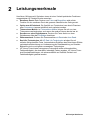 6
6
-
 7
7
-
 8
8
-
 9
9
-
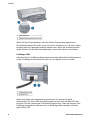 10
10
-
 11
11
-
 12
12
-
 13
13
-
 14
14
-
 15
15
-
 16
16
-
 17
17
-
 18
18
-
 19
19
-
 20
20
-
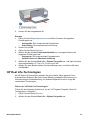 21
21
-
 22
22
-
 23
23
-
 24
24
-
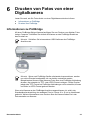 25
25
-
 26
26
-
 27
27
-
 28
28
-
 29
29
-
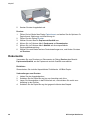 30
30
-
 31
31
-
 32
32
-
 33
33
-
 34
34
-
 35
35
-
 36
36
-
 37
37
-
 38
38
-
 39
39
-
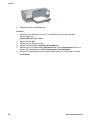 40
40
-
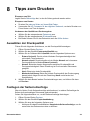 41
41
-
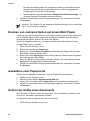 42
42
-
 43
43
-
 44
44
-
 45
45
-
 46
46
-
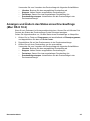 47
47
-
 48
48
-
 49
49
-
 50
50
-
 51
51
-
 52
52
-
 53
53
-
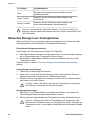 54
54
-
 55
55
-
 56
56
-
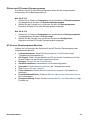 57
57
-
 58
58
-
 59
59
-
 60
60
-
 61
61
-
 62
62
-
 63
63
-
 64
64
-
 65
65
-
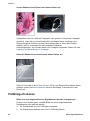 66
66
-
 67
67
-
 68
68
-
 69
69
-
 70
70
-
 71
71
-
 72
72
-
 73
73
-
 74
74
-
 75
75
-
 76
76
-
 77
77
-
 78
78
-
 79
79
-
 80
80
-
 81
81
-
 82
82
-
 83
83
-
 84
84
-
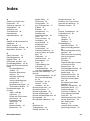 85
85
-
 86
86
-
 87
87
-
 88
88
HP Deskjet 5440 Printer series Benutzerhandbuch
- Kategorie
- PC / Workstation Barebones
- Typ
- Benutzerhandbuch
Verwandte Artikel
-
HP Deskjet 5440 Printer series Benutzerhandbuch
-
HP Deskjet D4100 Printer series Benutzerhandbuch
-
HP Deskjet D4100 Printer series Benutzerhandbuch
-
HP Deskjet 5740 Printer series Benutzerhandbuch
-
HP Deskjet 6940 Printer series Benutzerhandbuch
-
HP Deskjet D4100 Printer series Benutzerhandbuch
-
HP Deskjet D4200 Printer series Benutzerhandbuch
-
HP Deskjet 6840 Printer series Benutzerhandbuch
-
HP Deskjet 5740 Printer series Benutzerhandbuch
-
HP Deskjet 6540 Printer series Benutzerhandbuch